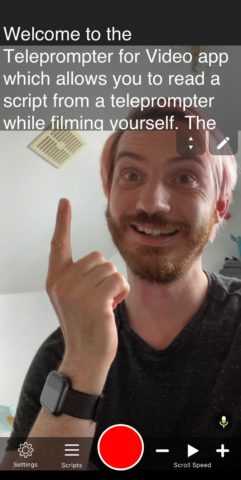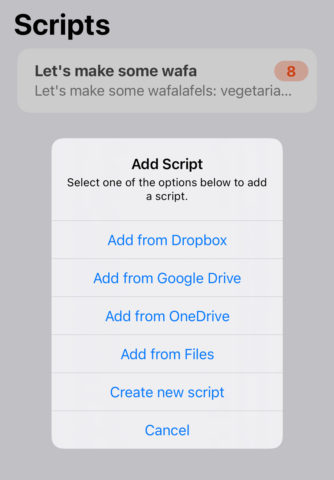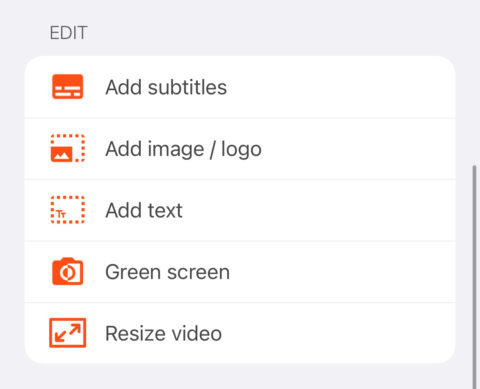Uno degli effetti di lunga durata della pandemia è che molti lavori sono ora remoti, le conferenze online sono più comune, ed è sempre più probabile che ti venga richiesto di registrare un video parlando direttamente alla videocamera.
Che si tratti di un discorso , una presentazione, un’audizione, una pubblicità o anche un video CV, l’utilizzo di un gobbo per ricordare le tue battute rende l’intera esperienza più semplice e molto meno scoraggiante se non hai esperienza con la videocamera. Il risultato finale è un video che sembra molto più professionale del tentativo di tirarlo fuori dalla memoria o da pezzi di carta.
Per questa guida esamineremo l’app Teleprompter for Video di Norton Five Ltd. Non è l’app teleprompter più appariscente, ma durante i test è stata una delle soluzioni più affidabili e convenienti che abbiamo trovato. Win-win.
Gratuitamente, l’app ti consente di registrare brevi script, circa la lunghezza di questo articolo finora. Per qualsiasi altra cosa, pagherai un IAP una tantum di $ 15/£ 15 per rimuovere le restrizioni sugli script e sbloccare la possibilità di aggiungere un logo alle tue registrazioni.
Scarica l’app e registrati per un account utilizzando il tuo metodo preferito. (Ti consigliamo di Accedi con Apple). Consenti l’accesso alla videocamera e al microfono in modo che l’app possa registrarti mentre leggi le istruzioni.
Tu”Quindi ti vedrai apparire sullo schermo, con uno script predefinito sovrapposto nella parte superiore del display. Qualunque testo tu abbia scelto scorrerà automaticamente in questa sezione, che è abilmente posizionata accanto alla fotocamera selfie in modo che sembri guardare nell’obiettivo mentre stai leggendo. Fa un’enorme differenza rispetto alla lettura delle note fuori schermo.
Puoi trascinare le frecce per modificare le dimensioni di questa casella di testo , ma sappi che se lo fai troppo grande rischi di perdere l’illusione del contatto visivo. L’icona a forma di matita ti consente di modificare rapidamente lo script oppure puoi utilizzare il pulsante + nella scheda Script per creare qualcosa di nuovo o importare qualcosa che hai scritto altrove.
Sc la velocità di rollio può essere regolata utilizzando i controlli in basso a destra e ti consigliamo di modificare questa impostazione”dal vivo”durante una corsa di prova per avere un’idea del ritmo giusto per te.
Ulteriori opzioni sono disponibili nella sezione Impostazioni, con un ampio controllo sulla visualizzazione e sui tecnicismi di registrazione. Personalizza a tuo piacimento.
Quando hai caricato la sceneggiatura scelta e hai appoggiato il tuo dispositivo in un luogo stabile, come un treppiede o supporto del telefono: premi semplicemente il grande pulsante rosso di registrazione per iniziare.
Quando la registrazione è terminata, riproducila per controllare sei felice. Puoi quindi accedere a molte altre funzioni grazie a un pratico menu Modifica. Qui puoi aggiungere automaticamente i sottotitoli, aggiungere il tuo logo (se hai acquistato l’IAP) e aggiungere testo personalizzato.
Se hai uno schermo verde o uno schermo blu, hai anche la possibilità di rimuovere lo sfondo del video e sostituendolo con qualcos’altro. Scegli un’immagine di sfondo e regola il dispositivo di scorrimento Tolleranza finché le cose non sembrano a posto.
Infine, puoi premere Ridimensiona video per modificare le proporzioni, che si ottiene ritagliando o aggiungendo barre nere. Questo è utile se vuoi pubblicare il tuo video in più posti che utilizzano una formattazione diversa.
Quando hai finito, tocca Salva video e apparirà nel rullino fotografico. Questo è tutto ciò che devi sapere per divertirti e stupire i tuoi amici/colleghi/clienti con video clip super professionali: divertiti!